需要清除 WordPress 快取嗎?
此任務通常透過 WordPress 外掛程式或透過您的託管提供者完成。
無論您出於何種原因需要清除 WordPress 緩存,這篇文章都會向您展示如何逐步操作。
讓我們開始吧。
什麼是 WordPress 快取?
WordPress 快取就像網站的快照,可以提高網站效能。
快取的內容載入速度更快,而不是每次都呼叫原始版本並減慢您的網站速度。
建立網站快取有幾種不同的方法。
- 透過 WordPress 外掛程式緩存
- 伺服器端緩存
- 瀏覽器快取。
每個都有相同的目的,但以不同的方式發揮作用。 它們還需要以不同的方式清除。
在下一節中,我們將重點放在使用快取外掛程式專門清除 WordPress 快取。
使用外掛程式清除 WordPress 快取
您最有可能想要為 WordPress 清除的快取類型是網站快取。
此快取由 WordPress 快取外掛程式創建,儲存在伺服器上。
然後,靜態快取檔案會顯示給網站訪客,而不是每次都從伺服器請求資源。
在本節中,我們將了解如何在最受歡迎的快取外掛程式中清除 WordPress 快取。
透過 WordPress 外掛程式進行快取是快取網站以提高網站速度的最佳方法之一。
WP火箭
如果您使用 WP Rocket,您就會知道它的使用有多簡單,因此清除 WordPress 快取只需要一秒鐘。
導航 設定 > WP 火箭您將看到設定的主畫面:
在“快速操作”下,按一下 清除快取:
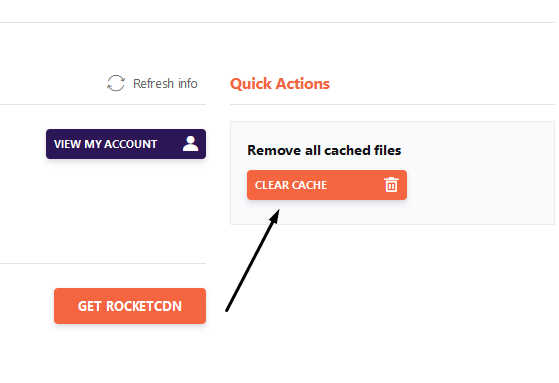
或者,您可以從以下位置清除 WP Rocket 快取: 管理工具列:
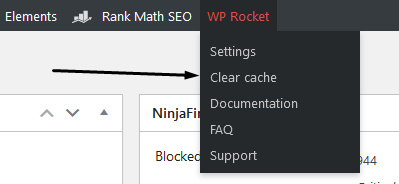
WP火箭是其中之一 最好的 WordPress 快取插件您可以閱讀我們完整的 WP Rocket 評論以了解更多詳細資訊。
WP-最佳化
另一個很棒的快取外掛是 WP-Optimize。 您可以從快取設定中清除 WordPress 快取:
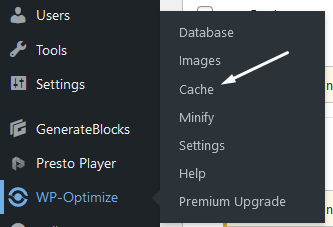
在此頁面上,只需單擊 清除快取:
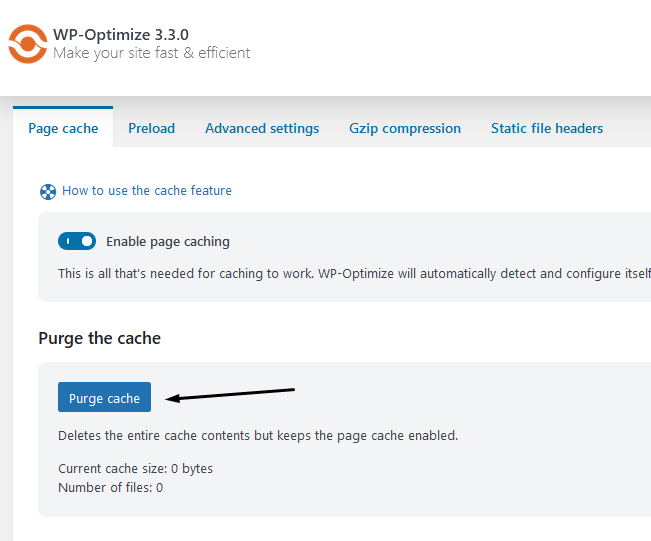
與 WP Rocket 一樣,WP-Optimize 有一個清除快取的鏈接 管理工具列:
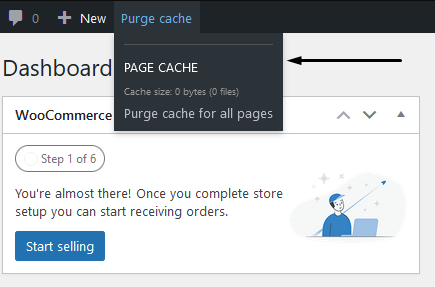
我們最近對 WP-Optimize 與 WP Rocket 進行了並排比較。 讀一讀,看看哪一個表現比較好。
WP 最快緩存
WP 最快緩存 是快取 WordPress 網站的另一個不錯的選擇。
如果您使用此插件,您可以透過點擊清除 WordPress 快取 WP 最快快取設定 並點擊 刪除快取選項卡:
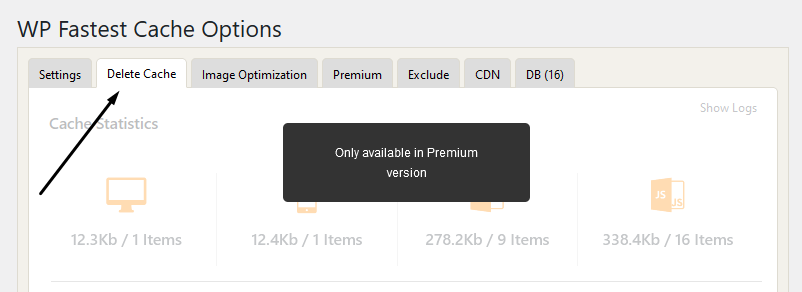
然後單擊 清除所有快取 按鈕。 如果您更改了任何 CSS 或 HTML 文件,請點擊其下方的按鈕。
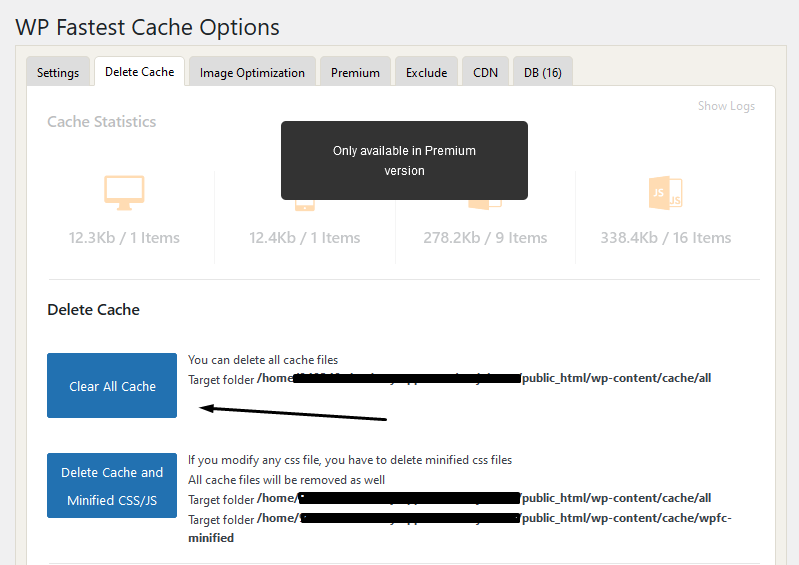
要快速訪問,請將滑鼠懸停在 刪除快取 工具列選單可查看上述兩個選項:
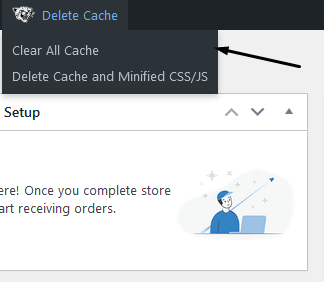
LiteSpeed快取
LiteSpeed CAC他 是專為 LiteSpeed 伺服器設計的最佳快取外掛程式之一。
若要清除 LiteSpeed 緩存,請導航至 LiteSpeed > 工具箱:
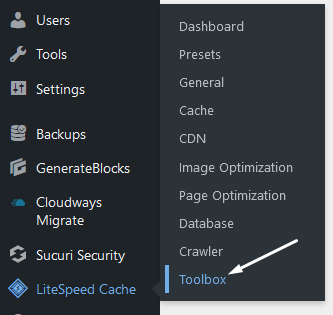
在此頁面中,按一下顯示以下內容的方塊 全部清除:
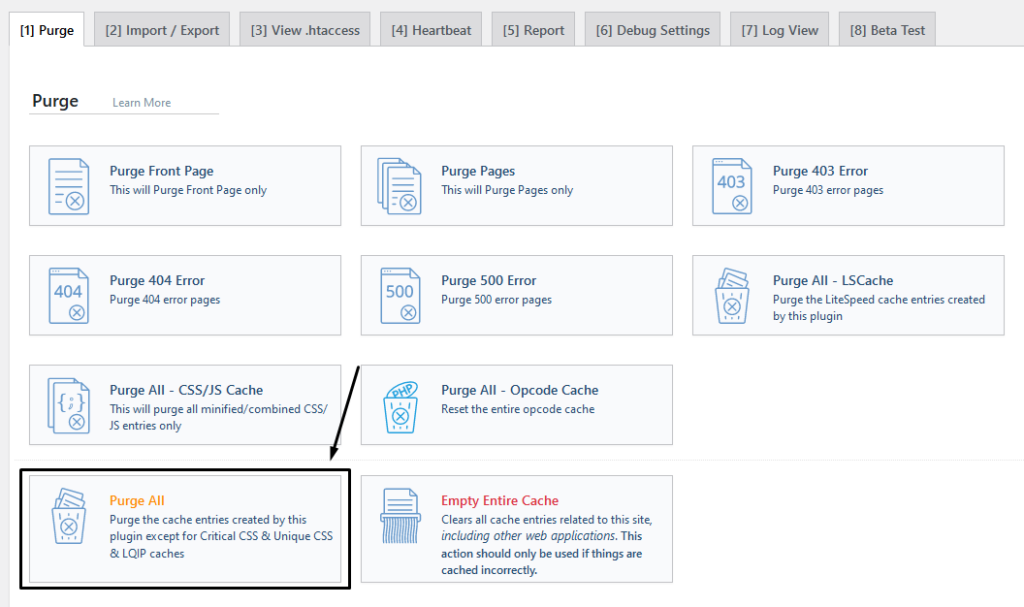
這將清除整個 LiteSpeed 緩存,但您也可以清除單一快取的檔案或頁面。
如果您需要的話,只需選擇相對選項即可。 或者,可以選擇清空整個快取。
這將刪除所有快取系統,如果快取無法正常運作,這將很有用。
與其他工具一樣,工具列中也有一個快速鏈接,其中包含用於清除不同快取類型的選項。
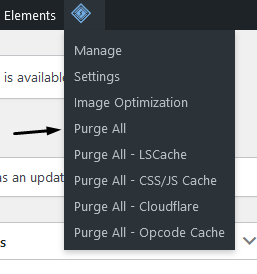
W3 總緩存
W3 總緩存 是 WordPress 歷史最悠久的快取外掛程式之一,具有大量功能。
如果您使用這個,您可以從 儀表板設定:
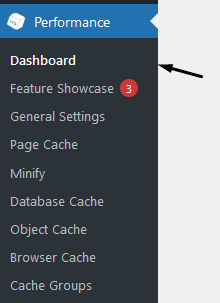
然後點擊按鈕 清空所有快取:
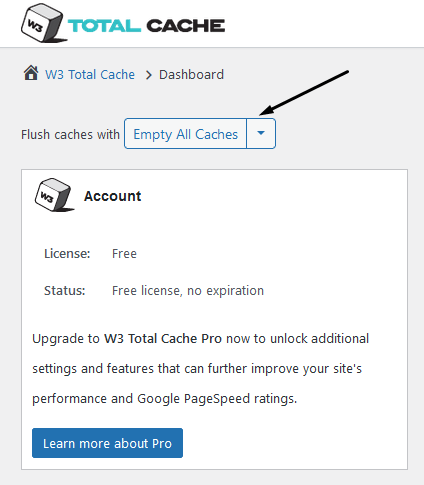
W3 Total Cache 工具列中也有連結。 只需將滑鼠懸停在 表現 並點擊 清除所有快取:
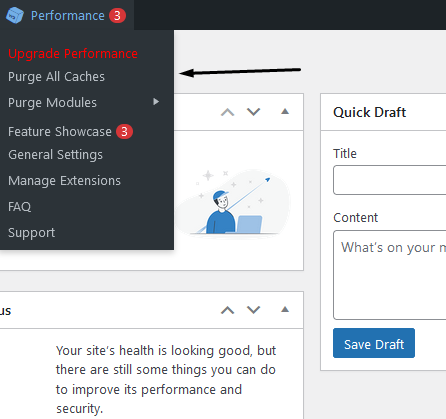
WP超級快取
接下來是 WP Super Cache。 如果您正在使用這個流行的Automatic快取插件,以下是如何清除您的WordPress快取。
來自 WP 超級快取設定 頁面,在 簡易選項卡向下捲動到 刪除快取頁面:
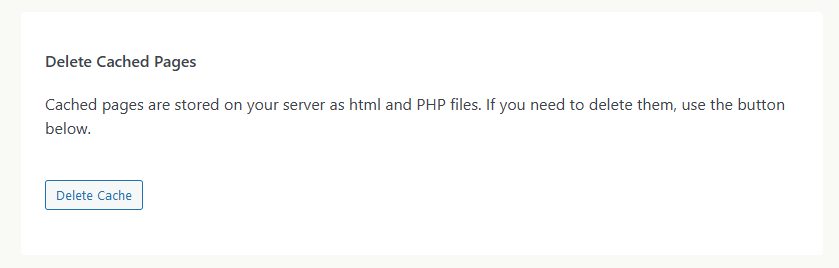
點選 刪除快取 按鈕,就完成了。
或者,點擊頁面頂部的工具列鏈接,其中顯示 刪除快取:
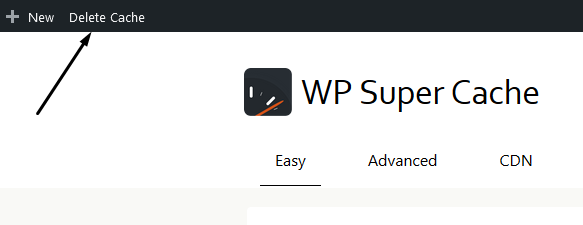
清除 WordPress 伺服器快取
您可能需要清除的另一種類型的快取是伺服器端快取。 這是由伺服器或您的虛擬主機建立的快取。
不同的網站主機使用不同的快取技術,但它們都會從您的主機儀表板中清除。
在本節中,我們將探討一些最受歡迎的託管網站以及如何清除其中的 WordPress 快取。
我們還會提到網站寄存服務商是否提供了一個插件,可以讓您從 WordPress 內部清除快取。
霍斯廷格
Hostinger 將 LiteSpeed Memcached 用於他們的一些託管 WordPress 託管計劃。
您可以在 hPanel 的「託管」標籤下找到清除快取的設定。 找到您的網域並點擊 管理然後 快取管理器。
點選 全部清除 按鈕清除快取:
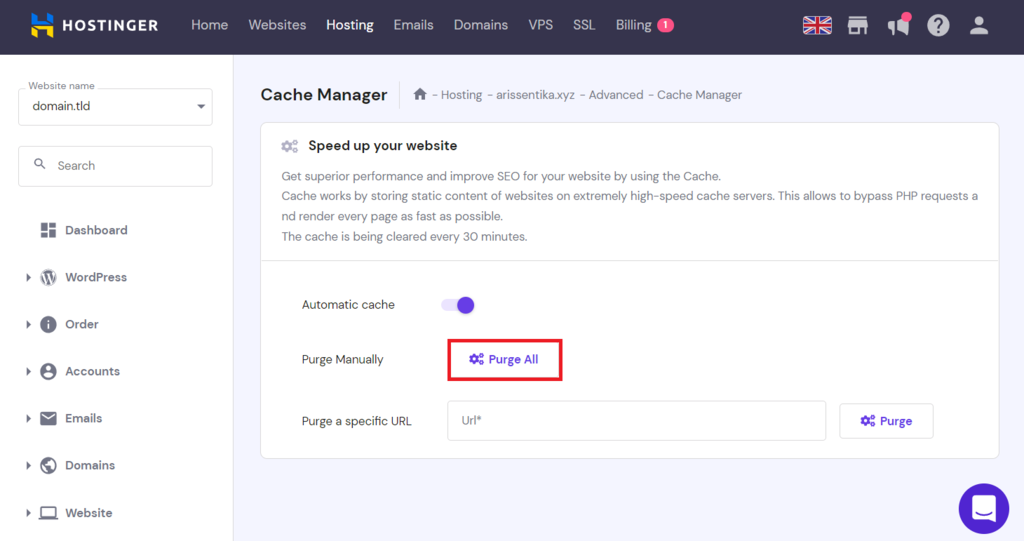
使用 Hostinger 將允許您使用 LiteSpeed 快取外掛程式來優化您的網站並清除 WordPress 內的快取。
金斯塔
Kinsta 使用稱為邊緣快取的伺服器快取技術,可以從您的 MyKinsta 帳戶中清除該技術。
導航到您要清除快取的站點,然後按一下 工具。 然後點擊 清除快取 在網站快取選項下:
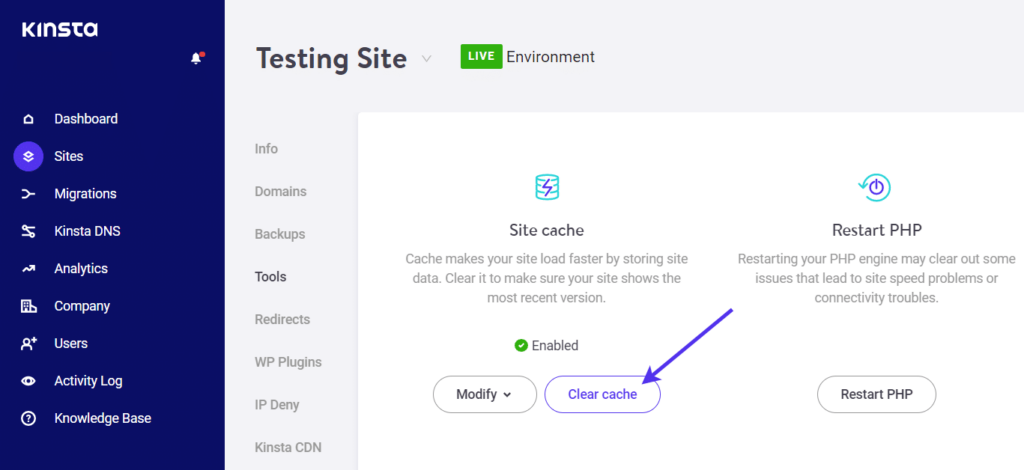
Kinsta 有自己的快取插件,該插件預先安裝在 Kinsta 託管的每個 WordPress 網站上。
這使您能夠從 WordPress 儀表板清除伺服器快取:
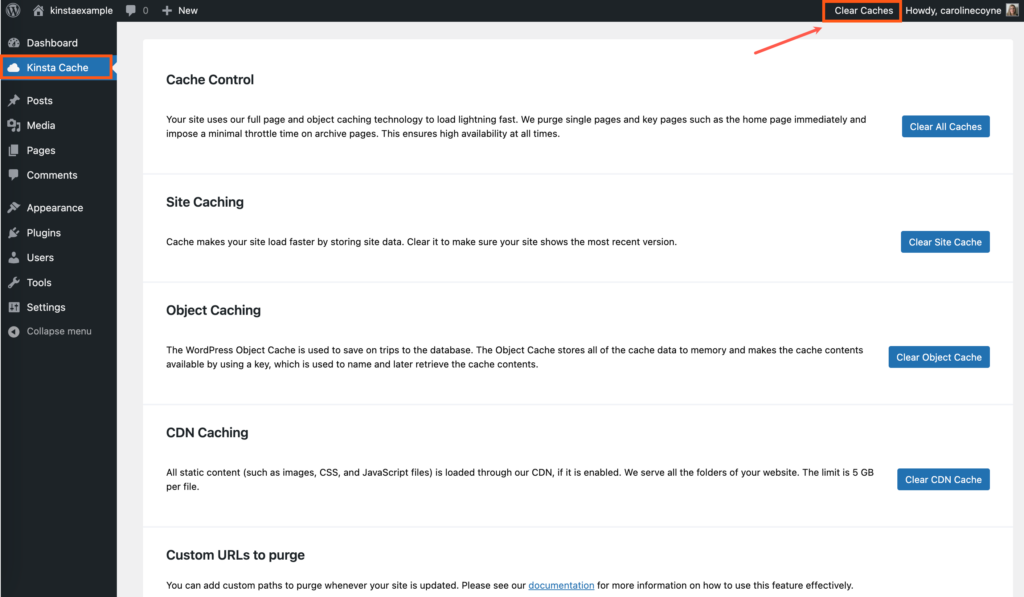
雲道
Cloudways使用多種快取技術,例如Varnish和Redis。
要清除這些緩存,只需轉到您的伺服器並 管理服務。 然後您可以單擊 清除 清漆下的連結和 重新開始 對於Redis:
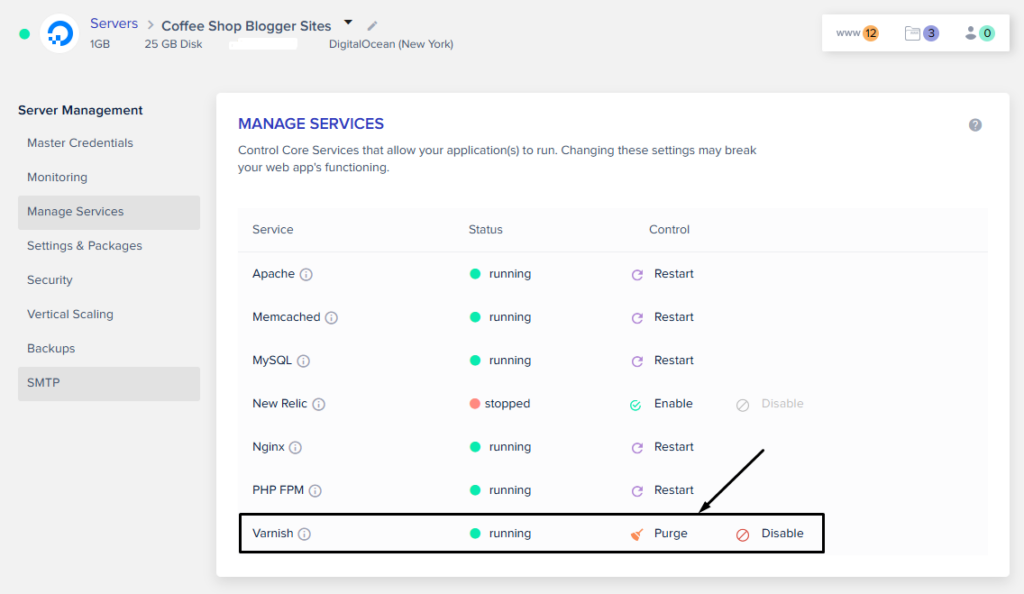
Cloudways 也為客戶提供免費存取 WordPress 的 Object Cache Pro 外掛程式的權限。 RAM 為 2GB 及以上的伺服器上包含此功能。
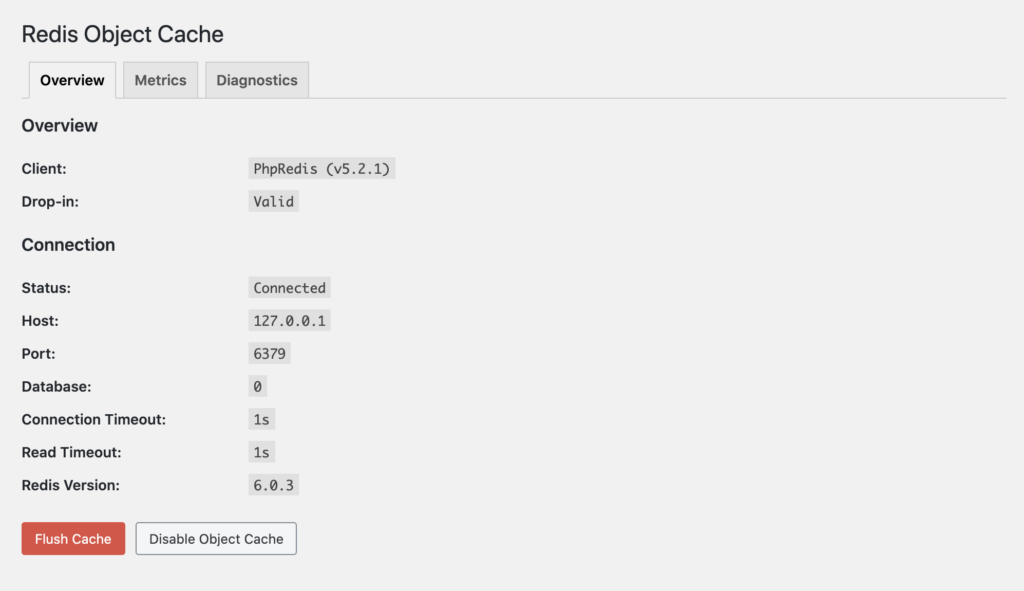
您也可以使用 Cloudways Breeze 快取外掛程式來優化您的網站並從 WordPress 管理員中清除 Varnish 快取。
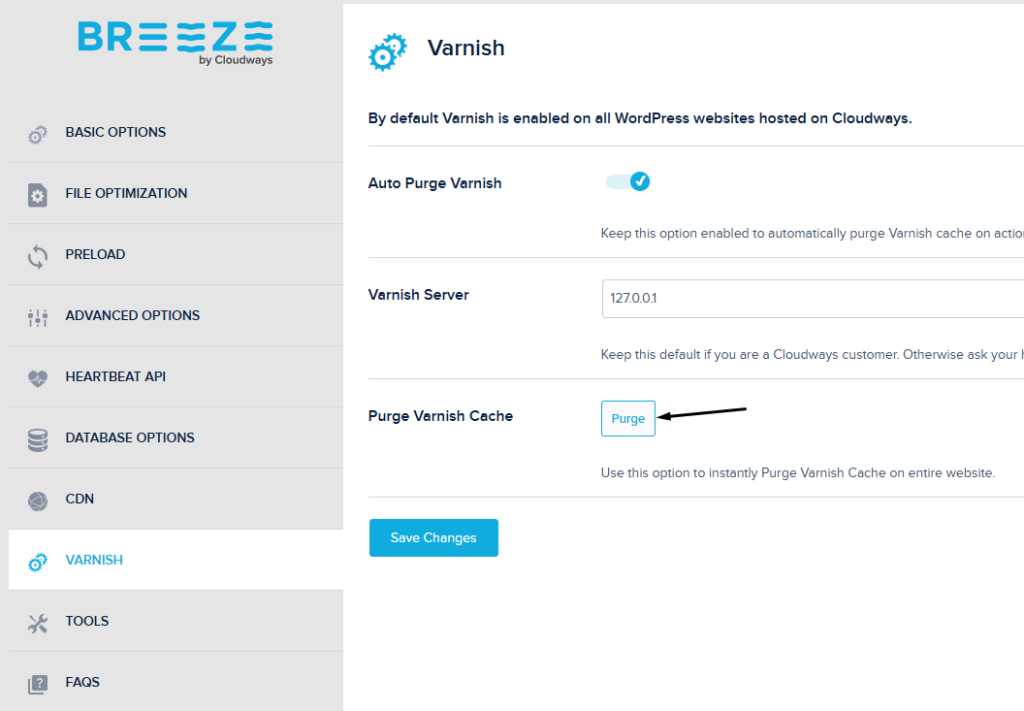
去吧爸爸
若要清除 GoDaddy 託管中的緩存,請前往 託管 WordPress 並選擇 管理全部。
在要清除快取的網站下,按一下 三個點 並點擊 設定。 在頁面的工具部分,您將能夠單擊 立即沖水 清除快取:
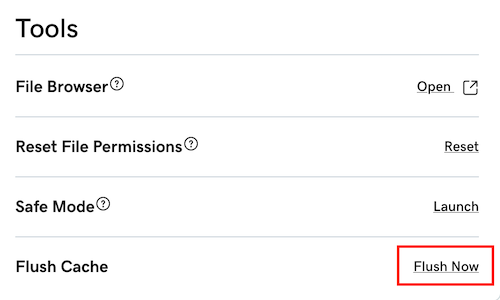
站點地面
SiteGround 使用稱為 SuperCacher 的專有伺服器緩存,可以從託管儀表板中清除。
導航 網站工具 > 速度 > 緩存 並點擊 動態快取選項卡。 點選 刷新快取按鈕:
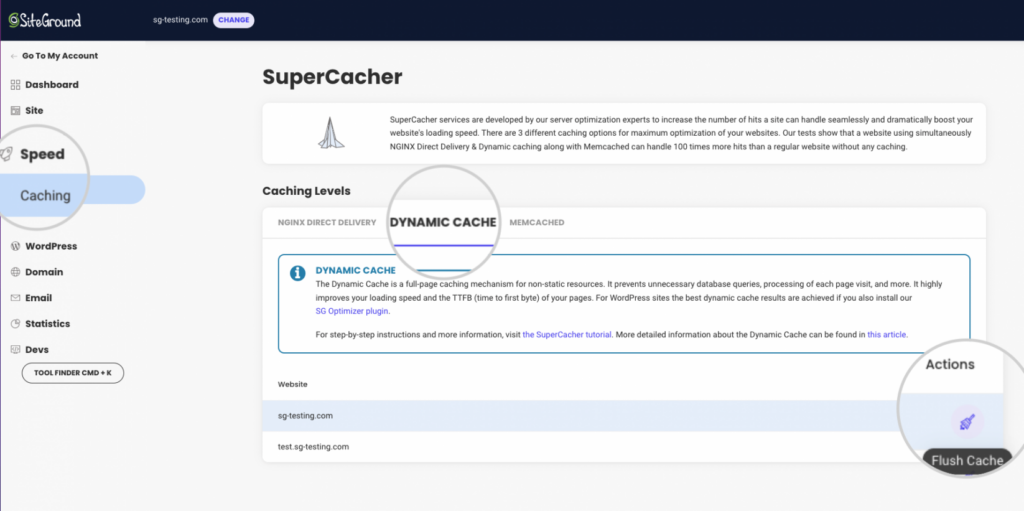
如果您使用 SiteGround,則需要使用 WordPress 專用的 SiteGround Optimizer 外掛。
在快取設定下,點擊 清除快取 按鈕清除快取:
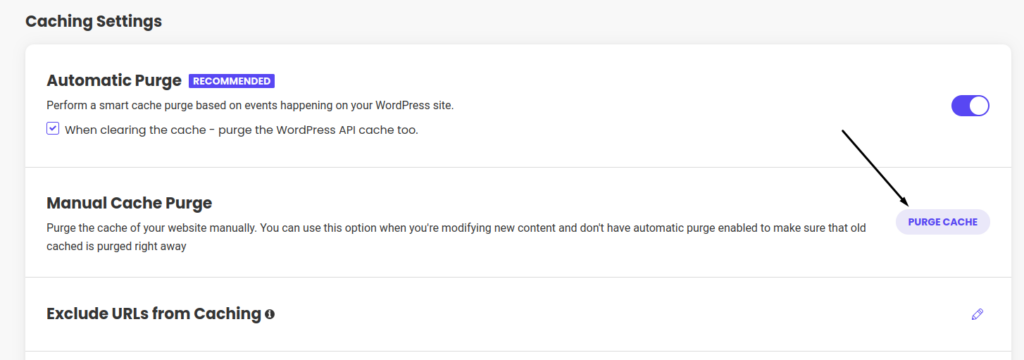
名稱廉價
Namecheap 託管提供 LiteSpeed 伺服器緩存,可以在 cPanel 中清除。
去你的 cPanel儀表板向下捲動到高級設置,然後按一下 LiteSpeed Web 快取管理器:
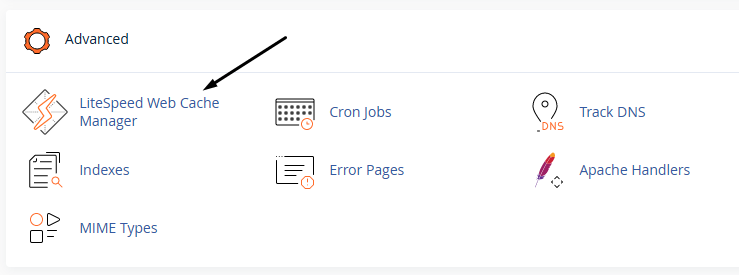
然後向下滾動並單擊 沖洗全部按鈕:
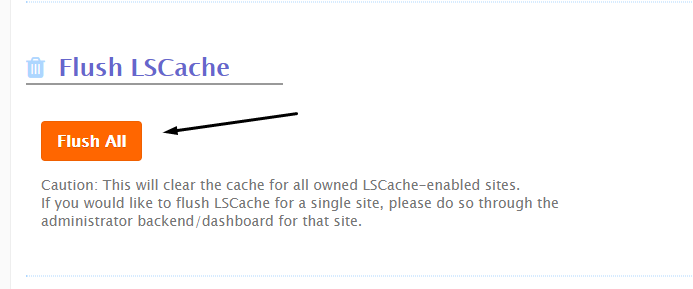
如果您使用 Namecheap 託管,則可以安裝 LiteSpeed 外掛程式來清除 WordPress 內部的快取。
雲耀
Cloudflare 是一個用於提高 WordPress 效能的內容交付網路。 它創建您網站的快取版本,並從世界各地的伺服器提供該版本,以加快載入速度。
如果您使用 Cloudflare,有時可能需要清除快取。 就是這樣。
在您帳戶的主儀表板中,按一下 清除快取 快速操作下的連結:
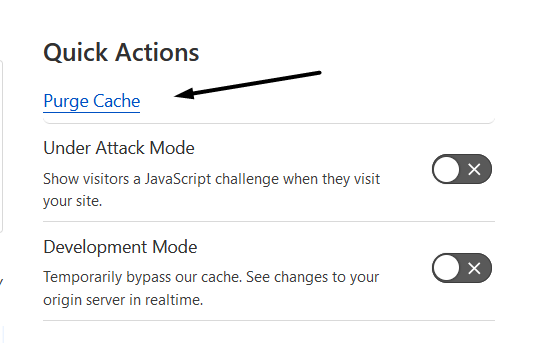
然後點擊 清除一切:
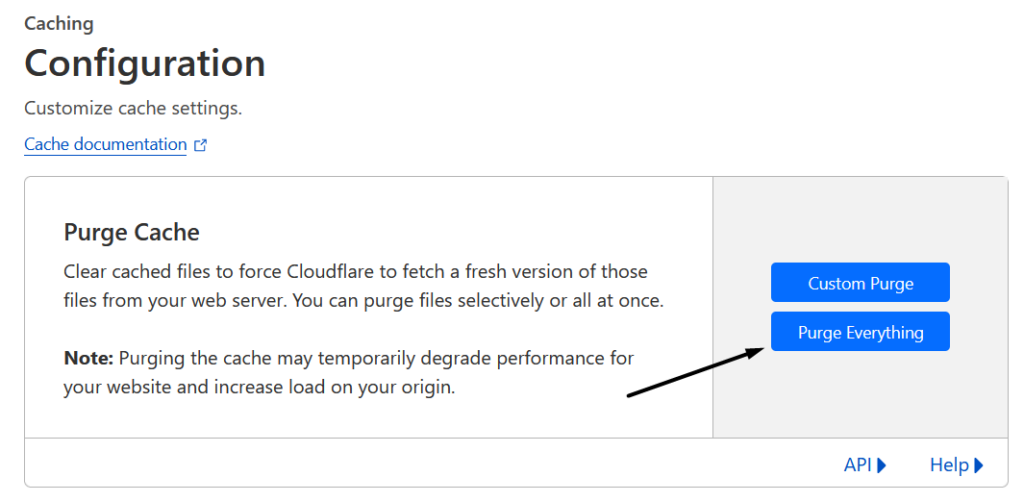
清除瀏覽器快取
瀏覽器快取將檔案儲存在瀏覽器中,以便您的網站在首次造訪後載入速度更快。
無論網站託管在何處以及哪個平台,都會發生這種情況,並且對於靜態網站來說最有用。
以下介紹如何清除不同瀏覽器的快取。
鉻合金
若要清除 Chrome 瀏覽器緩存,請按一下 三個點 並點擊 清除瀏覽記錄:
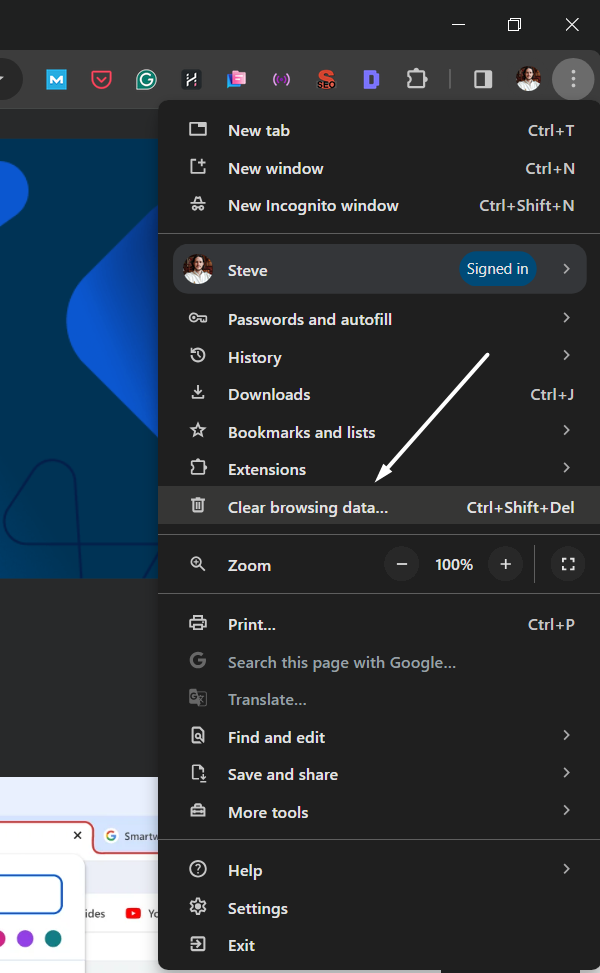
選擇 快取的圖片和文件 並點擊 清除數據 按鈕:
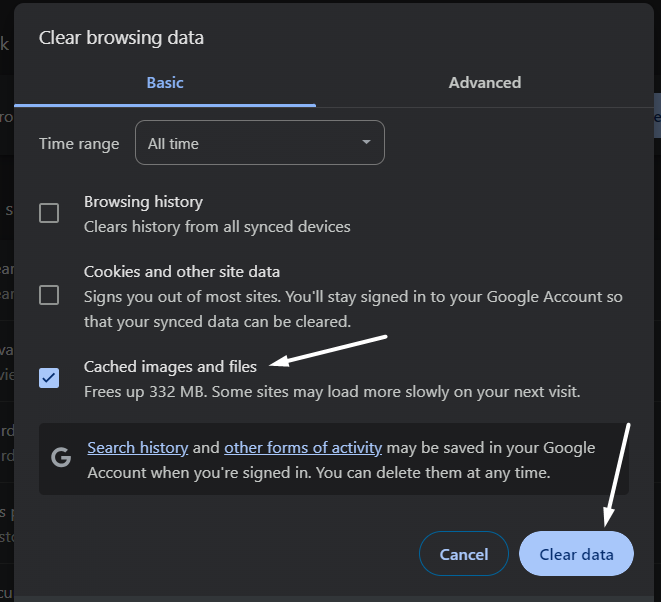
您也可以清除 Cookie 和其他網站資料以及瀏覽記錄。 另外,請確保在下拉框中選擇時間範圍。
火狐瀏覽器
如果您選擇的瀏覽器是 Firefox,則以下是清除瀏覽器快取的步驟。
點選 歷史選項 ,然後點擊頂部工具列中的 最近清除歷史記錄:
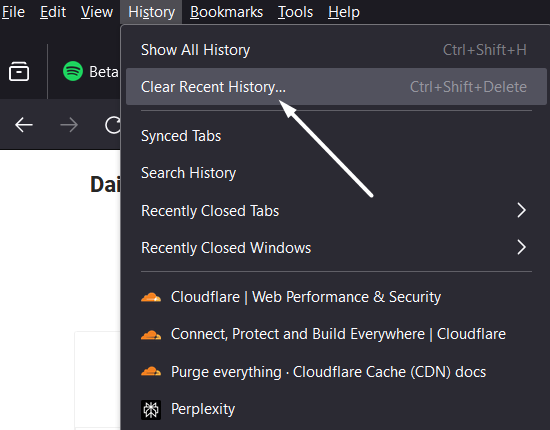
選擇 時間範圍內的所有內容 在一個透明的框中,選擇 快取並點擊 立即清除按鈕:
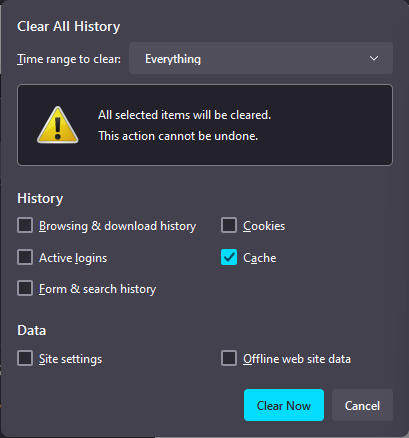
邊緣
如果您想清除 Microsoft Edge 的瀏覽器緩存,請前往 三個點 在右上角並選擇 設定:
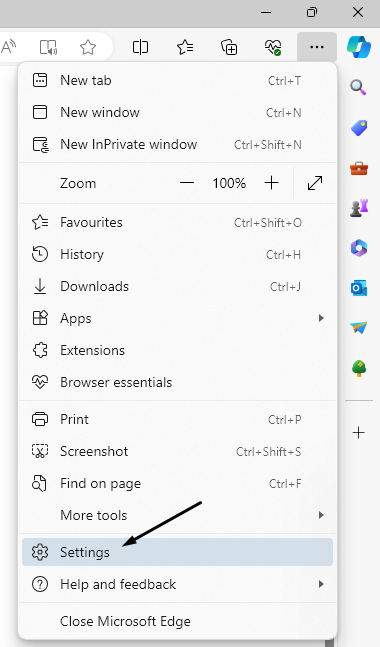
從選項中選擇 隱私、搜尋和服務然後點擊 選擇要清除的內容:
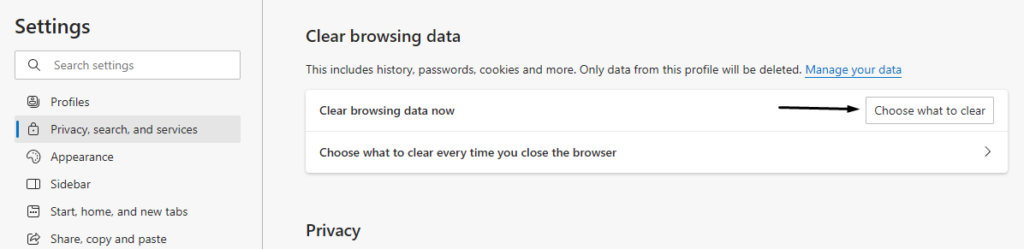
選擇 整天 從下拉式選單中選擇 快取的圖片和文件然後單擊 立即清除 按鈕:
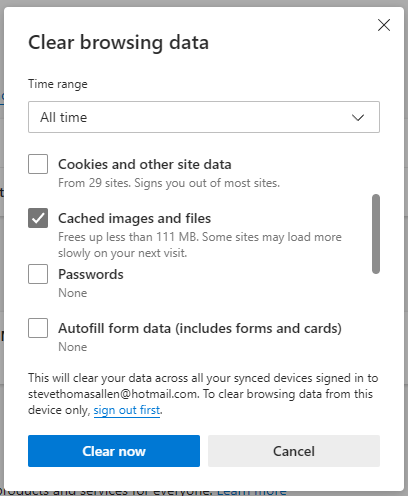
結論:清除 WP 快取
出於多種原因,需要清除 WordPress 快取。
例如,如果您對網站進行了更改或網站無法正確載入。 本文概述了清除流行外掛程式和託管提供者中的 WordPress 快取的步驟。
如果您已清除 WordPress 緩存,但仍然遇到效能問題,請查看我們的文章為什麼我的 WordPress 網站這麼慢?


